次に、スケルトン パーツから脚を作成し、その脚をアセンブリ内に固定します。
- リボンで、
[アセンブリ]タブ
 [コンポーネント]パネル
[コンポーネント]パネル
 [作成]
の順にクリックします。
[作成]
の順にクリックします。 - パーツ名として Leg と入力し、Standard(mm).ipt テンプレートに基づいてパーツを作成します。
- [コンポーネントをインプレイス作成]ダイアログ ボックスで[OK]をクリックします。
- ブラウザの Skeleton.iam の下にある Origin フォルダを展開します。[XY Plane]ノードをクリックします。これにより、パーツの原点がアセンブリの原点に位置合わせされます。注: この手順は、スケルトン モデルに基づいたすべてのパーツの位置合わせには重要な手順となります。
- 新しいパーツのスケッチを終了し、[スケッチ1]を削除してモデル ブラウザ内を整理します。
- [派生]コマンドを使用して、SkeletonBase.ipt パーツから Leg パーツに派生します。
- VERTICAL LEGS SKETCH 以外のすべてのスケッチを除外します。
- [派生パーツ]ダイアログ ボックスの[作業ジオメトリ]を展開し、[Work Plane BOTT of Frame]以外のすべての作業フィーチャを除外します。
- 派生コンポーネントから、[サーフェス ボディ]および[パラメータ]を除外します。
- [OK]をクリックします。
- リボンで、
[3D モデル]タブ
 [作成]パネル
[作成]パネル
 [押し出し]
の順にクリックします。次の図でハイライト表示されているチューブ プロファイルを押し出します。
[押し出し]
の順にクリックします。次の図でハイライト表示されているチューブ プロファイルを押し出します。- [押し出し]ミニツールバーの[範囲]ボタンのフライアウト矢印をクリックして、[選択した面/点へ]を選択します。グラフィックス ウィンドウで派生作業平面をクリックします。
- 緑色の[OK]ボタンをクリックしてフィーチャを完成させます。
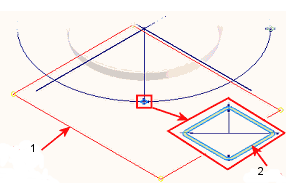
1: 作業平面への押し出し
2: プロファイル
- モデル ブラウザで SkeletonBase.ipt を展開します。[Work Plane BOTT of Frame]を右クリックし、[表示設定]の隣にあるチェックマークを外します。
- 最後に、アセンブリ環境に戻ります。モデル ブラウザで Leg を右クリックし、表示されたメニューから[固定]を選択します。
- [保存]をクリックして、アセンブリを保存します。